Sugestão: Saiba mais sobre o Microsoft Forms ou comecehttps://forms.office.com imediatamente, criando um inquérito, questionário ou votação. Pretende ter ferramentas de imagem corporativa mais avançadas, tipos de perguntas e análises de dados? Experimente Dynamics 365 Customer Voice.
Como forma de gerir e organizar os seus formulários e questionários, pode criar coleções personalizadas e agrupar formulários e questionários à medida que fazem sentido para si. Também pode copiar, mudar o nome e eliminar coleções.

Criar uma nova coleção e mover formulários e questionários para a coleção
-
No Microsoft Forms, desloque-se para baixo até à parte inferior da sua página e selecione Todos os Meus Formulários.
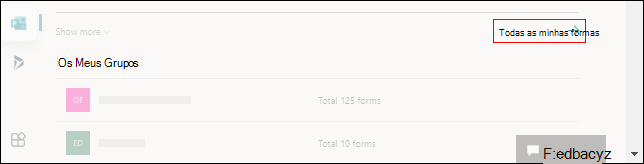
-
No separador Todos os formulários, selecione Nova Coleção.
-
Forneça um nome para a sua coleção e selecione Criar. A sua nova coleção aparecerá como um mtilo no primeiro lugar da linha superior dos seus formulários.
Nota: Se não vir mosaicos de formulário, poderá estar na "vista de Lista" em vez de "vista de Mosaicos". Pode alternar entre os dois ao selecionar o menu pendente Ver Opções à direita da caixa de pesquisa.
-
Para mover um formulário ou questionário para a sua nova coleção, paire sobre o mosaico de formulário ou de questionário e selecione Mais opções > Mover para uma coleção. Selecione a nova coleção.
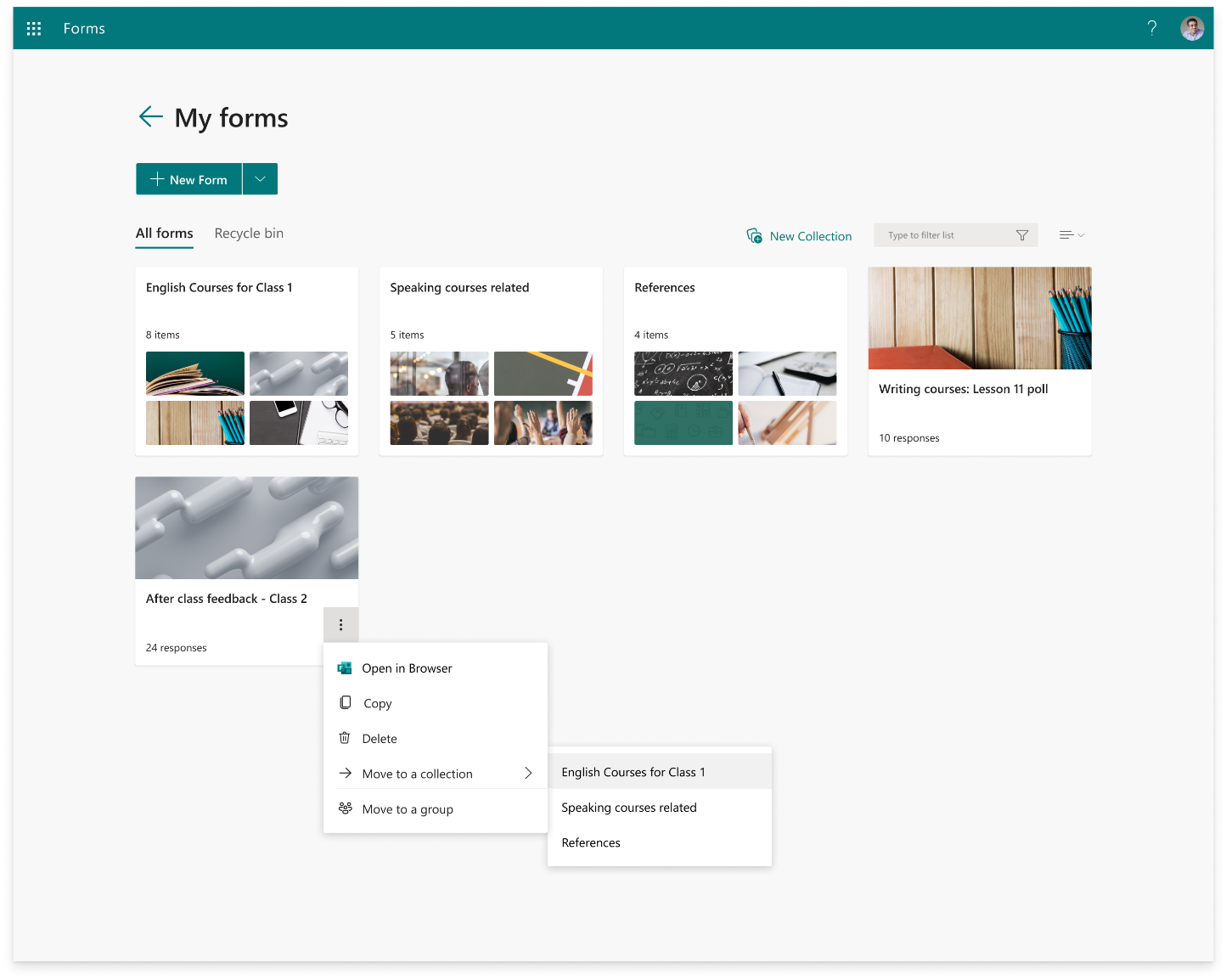
Nota: Pode mover qualquer formulário ou questionário para a sua nova coleção ao utilizar também a ação de arrastar e largar.
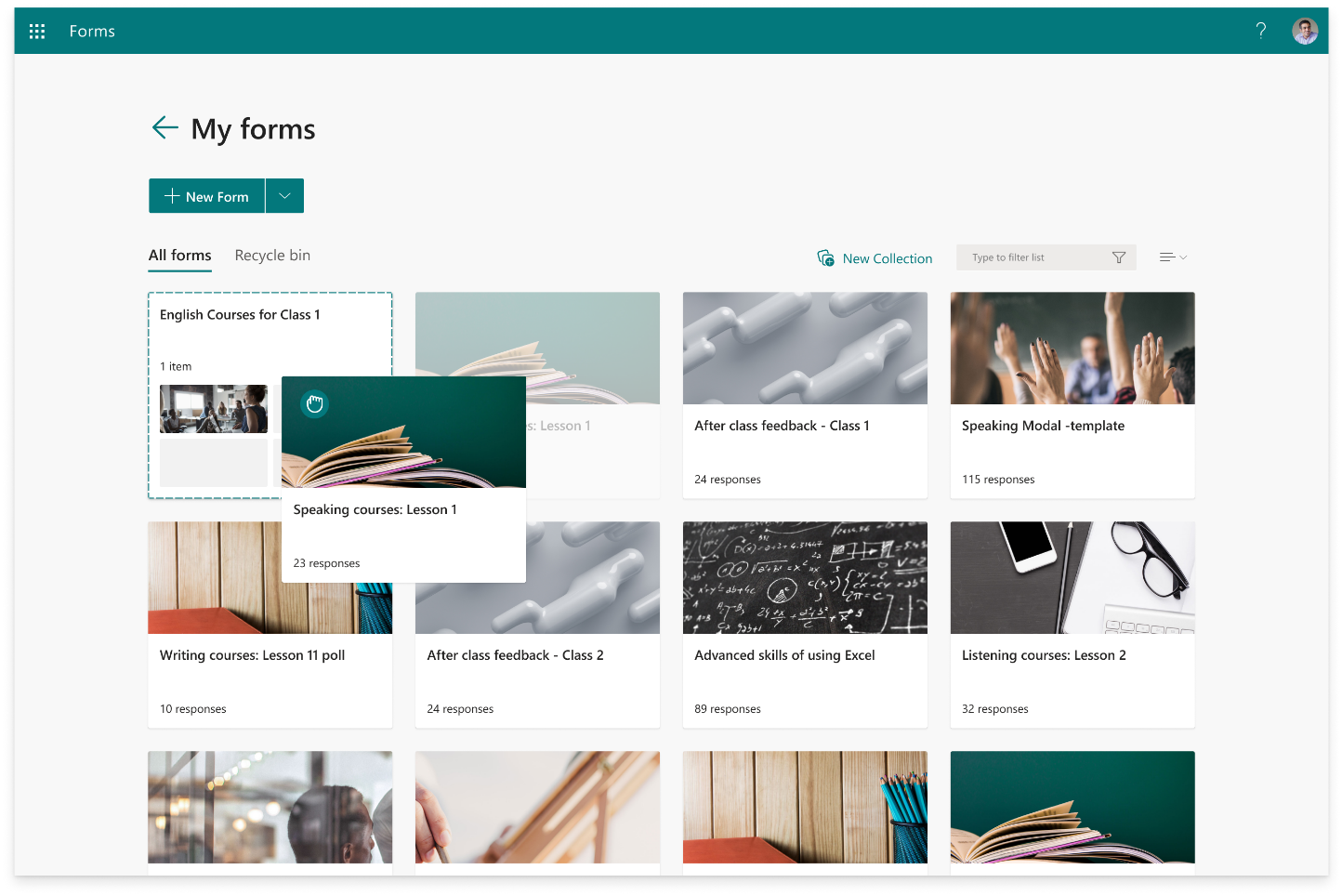
5. Verá o formulário ou questionário que moveu aparecer como uma miniatura no mosaico da coleção.
Copiar uma coleção
-
Paire sobre a coleção que pretende copiar e selecione Mais opções.
-
Selecione Copiar.
-
Uma coleção duplicada com o mesmo título, mas um número acrescentado à mesma, aparecerá como um mosaico no primeiro lugar da linha superior dos seus formulários.
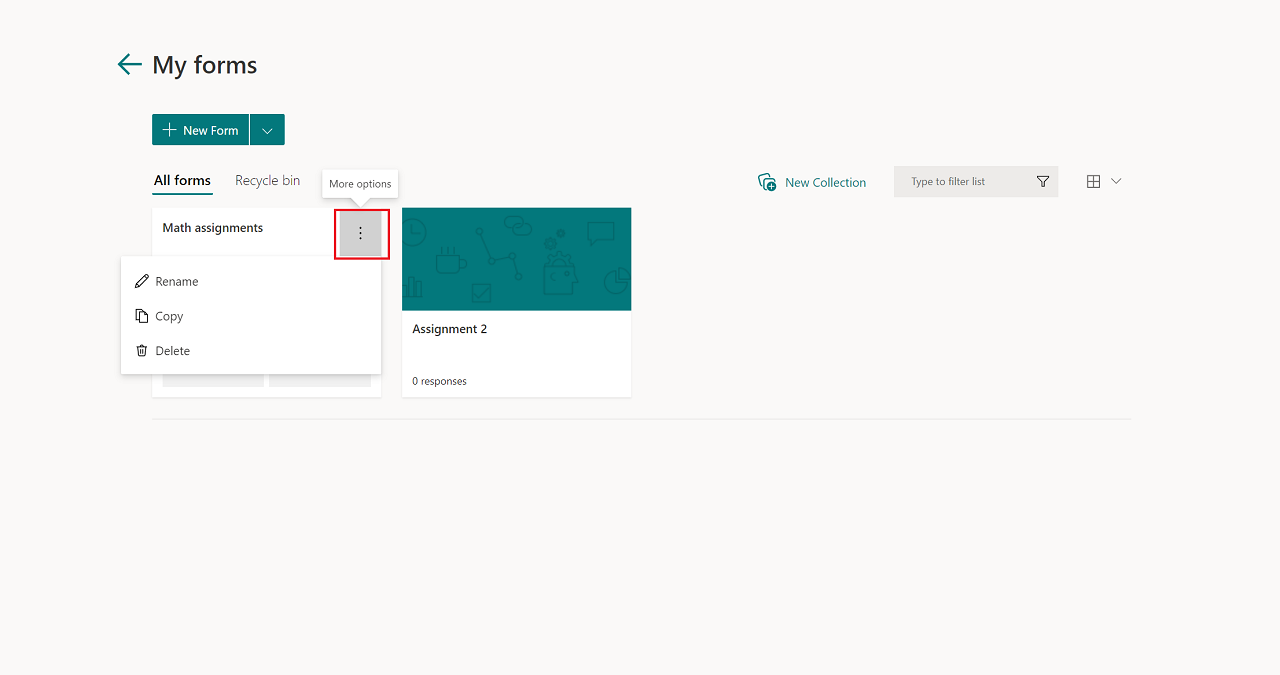
Nota: Quando copia uma coleção, todos os formulários e questionários nessa coleção também são duplicados.
Mudar o nome de uma coleção
-
Paire sobre a coleção a que pretende mudar o nome e selecione Mais opções.
-
Selecione Mudar o nome e forneça um novo nome para a coleção.
-
Selecione Mudar o nome.
Eliminar uma coleção
-
Paire sobre a coleção que pretende eliminar e selecione Mais opções.
-
Selecione Eliminar.
Nota: A sua coleção eliminada e todos os formulários e questionários na mesma serão movidos para o separador Reciclagem. Para restaurar a coleção a partir do separador Reciclagem, paire sobre a coleção e selecione Mais opções > Restaurar. A coleção restaurada e todos os formulários e questionários na mesma podem ser encontrados no separador Todos os formulários.
Feedback sobre o Microsoft Forms
Queremos saber a sua opinião! Para enviar feedback sobre o Microsoft Forms, aceda ao canto superior direito do seu formulário e selecione Mais definições de formulário 
Consulte Também
Criar um formulário com o Microsoft Forms
Criar um questionário com o Microsoft Forms










